PDF格式怎么转换成表格?这两种方法学习一下!
时间:2025-04-28 | 作者: | 阅读:0pdf文档能够保存多种类型的信息,如文字、图片和表格等,这使得pdf文档非常实用。虽然在编辑pdf文档时,文字和图片相对容易处理,但表格的编辑则较为复杂。为了简化这一过程,我们可以将pdf文档直接转换为excel表格,从而节省大量时间和精力。那么,如何将pdf格式转换成表格呢?让我们一起来探讨一下。
一、为什么需要将PDF格式转换成表格?
将PDF格式转换为表格可以让用户更方便地处理和编辑数据。表格能够清晰地展示数据,并支持排序、筛选和计算等功能。此外,这样的转换还可以提高数据处理的效率,并降低错误发生的概率。
二、如何将PDF格式转换成表格?
方法一、使用在线转换工具我们可以通过访问PHP中文网的在线PDF转Excel网站,找到PDF转EXCEL功能来实现转换。这个工具的使用非常简单,易于上手。
操作步骤如下:
1、访问在线PDF转Excel网站:https://www.php.cn/link/7eb2f7efc0b9679fb3d5058fa669b8b0
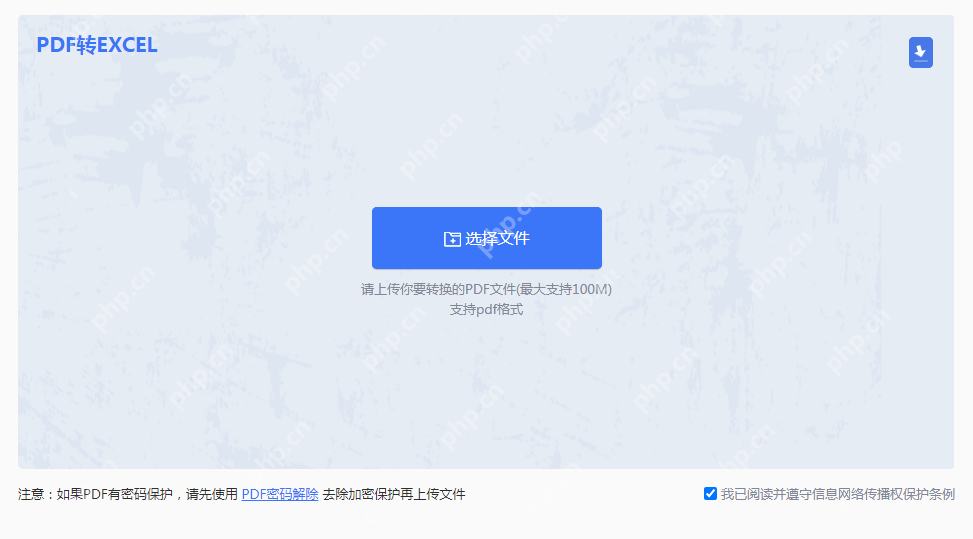
2、将准备好的PDF文件上传到界面。如果PDF文件有密码保护,需要先解除密码再上传。
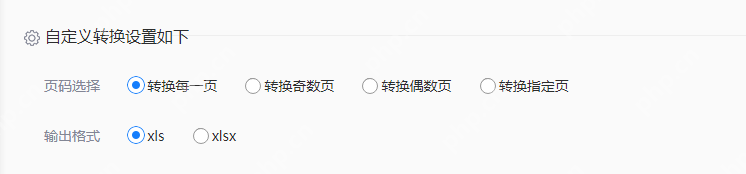
3、根据需求设置页码和输出格式。
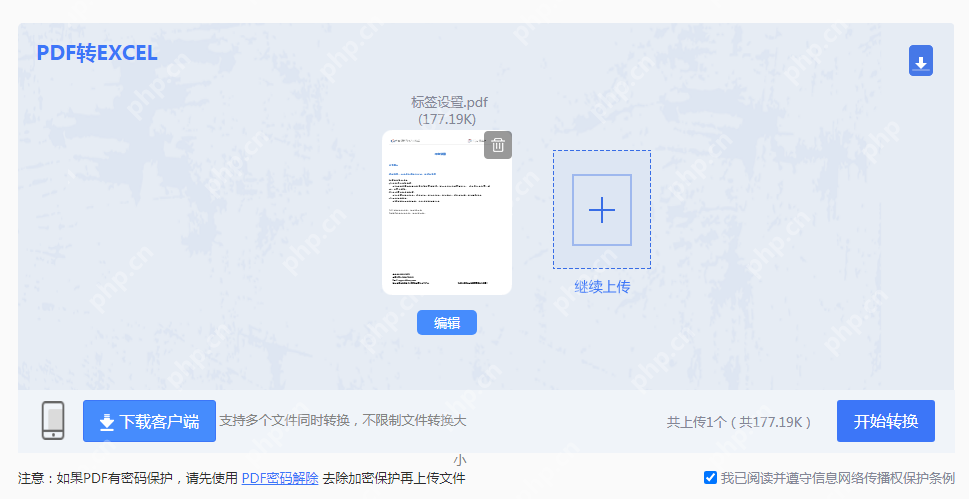
4、点击开始转换,等待片刻。
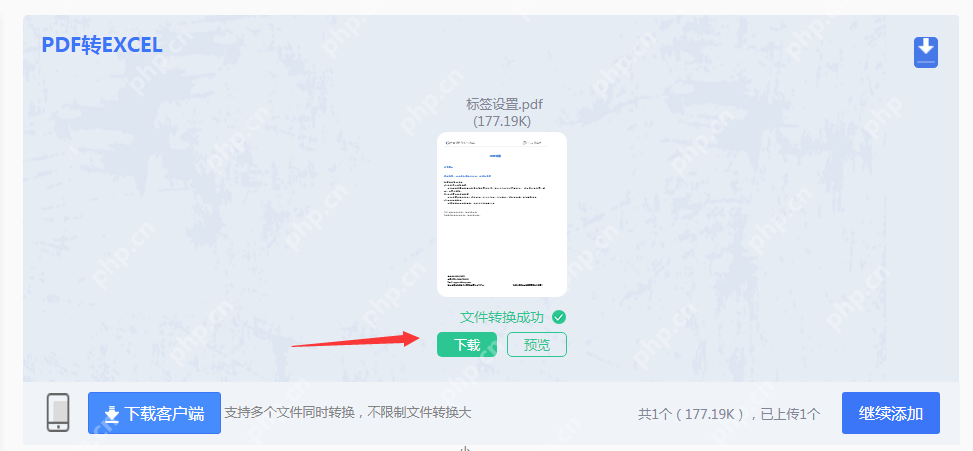
5、转换完成后,点击下载按钮查看文件。
方法二、使用PHP中文网PDF转换器对于那些经常需要转换PDF文档的用户来说,反复上传和转换可能会显得繁琐且耗时。下面介绍一个可以一键批量转换的工具。
操作步骤如下:
1、从官网下载并安装客户端。

2、选择PDF转换-文件转Excel,然后上传PDF文件。如果需要批量转换多个文件,可以点击添加文件夹进行批量导入。
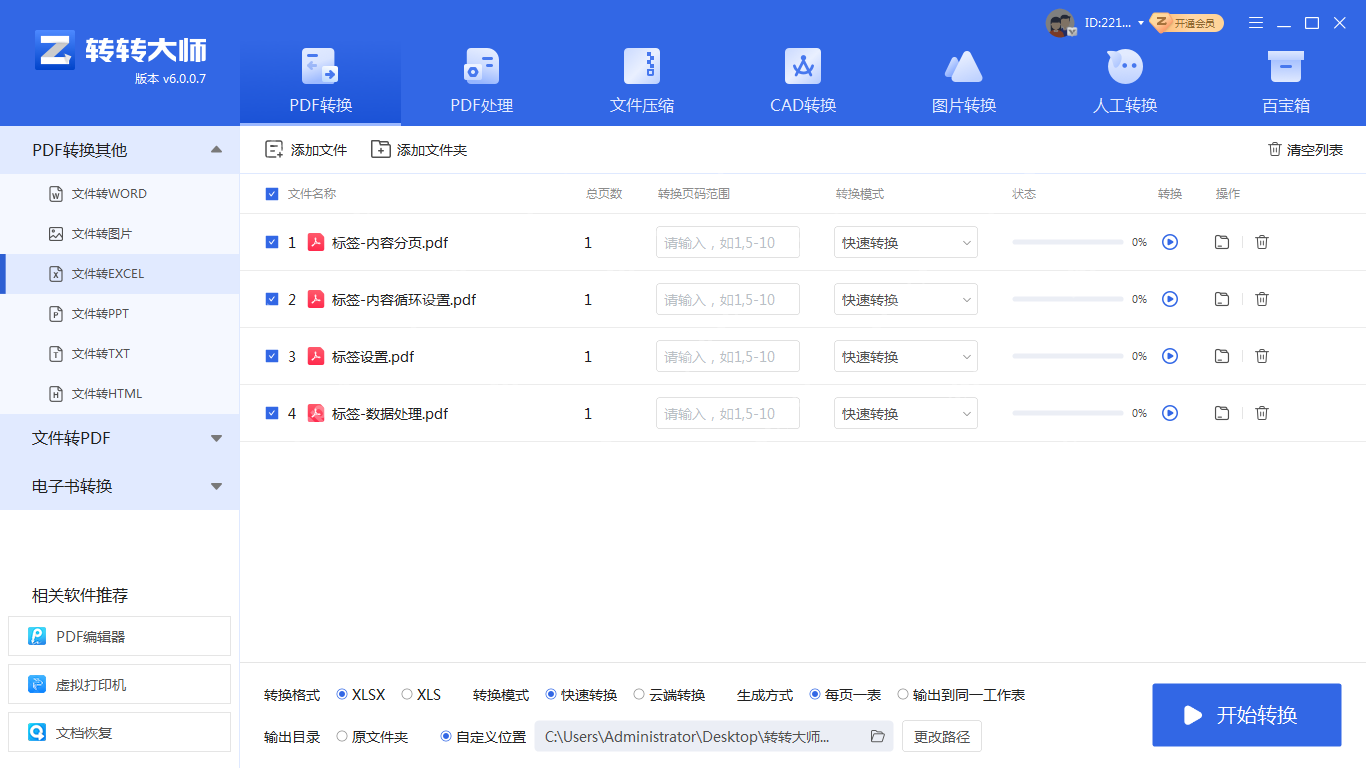
3、上传后点击开始转换。
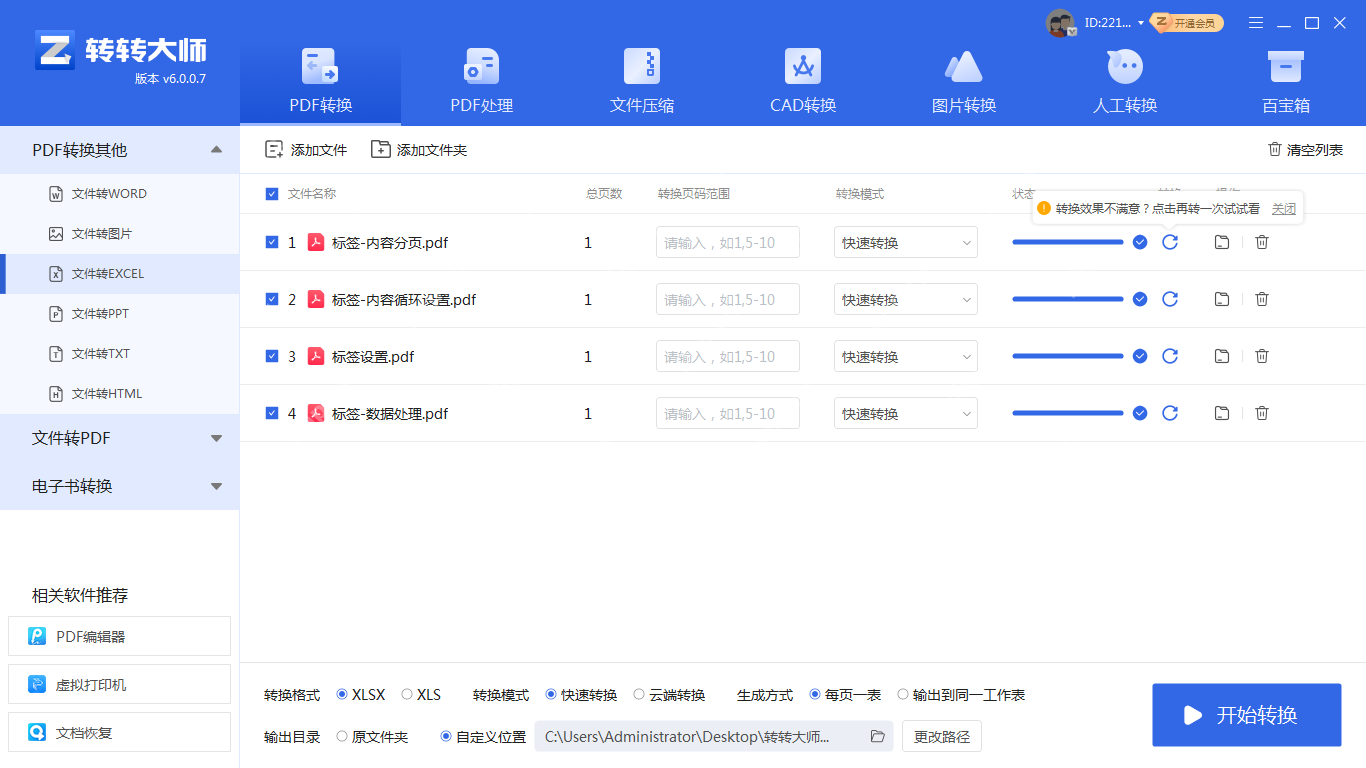
4、转换完成后,打开即可查看Excel文件。
来源:https://www.php.cn/faq/1295959.html
免责声明:文中图文均来自网络,如有侵权请联系删除,心愿游戏发布此文仅为传递信息,不代表心愿游戏认同其观点或证实其描述。
相关文章
更多-

- WPSOCR识别无限次 WPS Office会员特权免广告使用
- 时间:2025-07-29
-

- 专业PPT成品展示网站 高质量PPT方案参考
- 时间:2025-07-29
-

- office2010表格行高默认值 word表格列宽根据窗口自动调整
- 时间:2025-07-29
-

- Excel数据透视表缩进 Excel报表内容缩进调整指南
- 时间:2025-07-28
-

- Office语法检查增强版 多语种纠错终身免广告
- 时间:2025-07-28
-

- word2010表格行高精确设置 excel表格多列等宽调整步骤
- 时间:2025-07-28
-

- office365表格行高自适应 wps文字表格列宽固定值修改方法
- 时间:2025-07-28
-

- 成品PPT案例分享平台 可直接使用PPT资源
- 时间:2025-07-28
精选合集
更多大家都在玩
大家都在看
更多-

- 合成神龙小游戏推荐
- 时间:2026-01-15
-

- 傻子网名男生两个字霸气(精选100个)
- 时间:2026-01-15
-

- 千年寻仙追杀仇人攻略
- 时间:2026-01-15
-

- 空灵诗篇商店换购教程
- 时间:2026-01-15
-

- 支付宝怎么发送口令红包?支付宝发送口令红包的方法
- 时间:2026-01-15
-

- 玉茗茶骨第4集剧情介绍
- 时间:2026-01-15
-
- 抖音切片是怎么赚钱的?
- 时间:2026-01-15
-

- 好听昵称唯美男生霸气网名(精选100个)
- 时间:2026-01-15


![《这是我的土地》 v1.0.3.19014升级档+未加密补丁[ANOMALY] v1.0.3.19014](https://img.wishdown.com/upload/soft/202601/04/1767522369695a4041041f4.jpg)




![《海港物语》 v1.2.0升级档+未加密补丁[TENOKE] v1.2.0](https://img.wishdown.com/upload/soft/202601/15/176846413069689f02db6a0.jpg)




